Cara Mengatasi History yang tidak Tampil di Mozilla Firefox
Cara Mengatasi History yang tidak Tampil di Mozilla Firefox. Kalau kalian sedang menemui masalah history tidak muncul di mozilla firefox versi lawas yaitu 56 kebawah dan windows yang digunakan adalah windows 10 dan 8, tapi windows 7 pun terkadang bisa terjadi masalah seperti ini.
Jika ia, kalian telah menemukan artikel yang tepat karena sebelum saya menulis " Cara Mengatasi History yang tidak Tampil di Mozilla Firefox" saya sudah mengalaminya terlebih dahulu dan sulit sekali menemukan artikel ini yang membahas secara jelas dan akhirnya menemukan sebuah artikel bahasa inggris yang sedikit memberi pencerahan.
Awal mula saya menemui masalah ini adalah ketika saya ingin meng import dan meng export cookies di mozilla firefox quantum atau versi 60 keatas yang ternyata tidak , sekali lagi guys mozilla firefox terbaru sudah tidak bisa import-export cookies dan memang kebanyakan browser zaman sekarang sudah tidak bisa import-export cookies.
Nah berawal dari situ saya mencari di mbah google bahwa untuk meng import-export cookies bisa menggunakan mozilla firefox versi lawas (versi 56 kebawah), dan akhrinya saya men download mozilla firefox versi 56 di situs resmi mozilla.
Setelah saya install dan mencoba untuk import cookies dan export cookies ternyata tool tersebut tidak ada , setelah daya pelajari dari mbah google caranya adalah dengan menambahkan extension cookies export/import di mozilla firefox.
namun setelah selesai dan bisa untuk melakukan export import muncul masalah lain yaitu tidak bisa menampilkan history pencarian , alias history nya tidak tampil di library mozilla firefox.
Jika ia, kalian telah menemukan artikel yang tepat karena sebelum saya menulis " Cara Mengatasi History yang tidak Tampil di Mozilla Firefox" saya sudah mengalaminya terlebih dahulu dan sulit sekali menemukan artikel ini yang membahas secara jelas dan akhirnya menemukan sebuah artikel bahasa inggris yang sedikit memberi pencerahan.
Awal mula saya menemui masalah ini adalah ketika saya ingin meng import dan meng export cookies di mozilla firefox quantum atau versi 60 keatas yang ternyata tidak , sekali lagi guys mozilla firefox terbaru sudah tidak bisa import-export cookies dan memang kebanyakan browser zaman sekarang sudah tidak bisa import-export cookies.
Nah berawal dari situ saya mencari di mbah google bahwa untuk meng import-export cookies bisa menggunakan mozilla firefox versi lawas (versi 56 kebawah), dan akhrinya saya men download mozilla firefox versi 56 di situs resmi mozilla.
Setelah saya install dan mencoba untuk import cookies dan export cookies ternyata tool tersebut tidak ada , setelah daya pelajari dari mbah google caranya adalah dengan menambahkan extension cookies export/import di mozilla firefox.
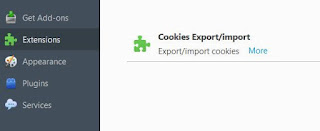 |
| Cara Mengatasi History yang tidak Tampil di Mozilla Firefox |
namun setelah selesai dan bisa untuk melakukan export import muncul masalah lain yaitu tidak bisa menampilkan history pencarian , alias history nya tidak tampil di library mozilla firefox.
Cara Mengatasi Histori yang tidak Tampil di Mozilla Firefox:
1. Uninstall Mozilla firefox
Seperti biasa melalui Control panel - Unistall dan selanjutnya next-next sampai Mozilla firefox sudah benar-benar hilang di control panel. ( saya rasa anda sudah mengetahui caranya meng Uninstall Aplikasi)
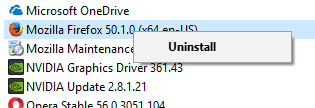 |
| Cara Mengatasi History yang tidak Tampil di Mozilla Firefox |
2. Bersihkan Riwayat Installan Mozilla Firefox Di Regedit
a. Ketik Regedit pada kotak pencarian (start menu) Lalu Enter lalu Yes
 |
| Cara Mengatasi History yang tidak Tampil di Mozilla Firefox |
b. Selanjutnya Cari folder Mozilla di HKEY_CURRENT_USER - Software - Mozilla
 |
| Cara Mengatasi History yang tidak Tampil di Mozilla Firefox |
c. Selanjutnya Klik Kanan Pada Folder Mozilla lalu delete
 |
| Cara Mengatasi History yang tidak Tampil di Mozilla Firefox |
3. Bersihkan File profile Mozilla di User
a. Panggil menu run dengan cara tekan logo windows +R di keyboard lalu ketikkan %APPDATA% lalu klik OK
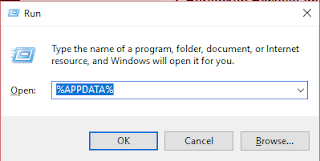 |
| Cara Mengatasi History yang tidak Tampil di Mozilla Firefox |
b. Selanjutnya Hapus Folder Mozilla
 |
| Cara Mengatasi History yang tidak Tampil di Mozilla Firefox |
Selanjutnya Silahkan Install Ulang Lagi Mozilla Firefox anda dan silahkan melakukan pencarian terlbih dahulu setelah itu lihat di history apakah ada atau tidak. Jika kalian membaca dengan teliti dan mengikuti nya dengan baik seharusnya sudah muncul .
Apabila belum muncul silahkan komentar di bawah , saya dengan senang hati akan membantu. semoga bermanfaat

Posting Komentar untuk "Cara Mengatasi History yang tidak Tampil di Mozilla Firefox"
Jangan ragu untuk berbagi